在现代互联网中,域名系统(DNS)是连接用户与网站的重要桥梁,通过合理配置DNS,可以实现多种域名解析需求,包括将二级域名指向顶级域名下的特定文件夹,本文将详细介绍如何设置二级域名指向顶级域名下的文件夹,帮助读者轻松实现这一目标。
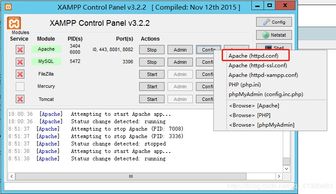
云服之家,国内最专业的云服务器虚拟主机域名商家信息平台
了解基本概念
在深入探讨设置步骤之前,我们先明确几个基本概念:
- 顶级域名(TLD):如
.com、.net、.org等,是域名体系中的最高层级。 - 二级域名:在顶级域名下注册的一个域名,如
example.com中的www。 - 文件夹:在服务器上的文件存储结构,用于存放网站文件。
准备工作
在设置二级域名指向特定文件夹之前,需要完成以下准备工作:
- 注册顶级域名:如果尚未注册顶级域名,需先通过域名注册商进行注册。
- 购买或租用服务器:选择适合的主机服务,确保服务器支持域名解析配置。
- DNS管理权限:确保拥有顶级域名的DNS管理权限,以便进行解析设置。
设置步骤
登录DNS管理后台
登录到顶级域名的DNS管理后台,大多数域名注册商都提供这样的服务,如GoDaddy、Namecheap、阿里云等。
添加二级域名
在管理后台中,找到“域名管理”或“DNS设置”选项,并添加所需的二级域名,要添加sub.example.com作为二级域名。
配置A记录或CNAME记录
需要配置A记录(IP地址记录)或CNAME记录(别名记录),以实现二级域名指向特定文件夹的功能,具体步骤如下:
A. 配置A记录(适用于静态IP)
如果服务器有固定的IP地址,可以配置A记录,步骤如下:
- 在DNS管理后台中,找到要配置的二级域名,如
sub.example.com。 - 添加一条A记录,指向服务器的IP地址。
@ A 192.168.1.100(这里的代表所有子域,也可以指定特定子域)。 - 保存设置并等待DNS生效(通常几分钟到几小时)。
B. 配置CNAME记录(适用于动态IP)
如果服务器使用动态IP或希望简化配置,可以配置CNAME记录,步骤如下:
- 在DNS管理后台中,找到要配置的二级域名,如
sub.example.com。 - 添加一条CNAME记录,指向服务器的实际域名(通常是顶级域名下的特定子域)。
@ CNAME www.example.com,这里的www.example.com应已配置为指向服务器的IP地址或服务器名。 - 保存设置并等待DNS生效。
配置服务器上的文件夹映射
在服务器上,需将顶级域名下的特定文件夹与二级域名关联起来,具体方法取决于使用的服务器和网站平台:
a. Apache服务器(以.htaccess文件为例)
如果使用的是Apache服务器,可以通过.htaccess文件实现,步骤如下:
- 在服务器的根目录下创建或编辑
.htaccess文件,根目录为/var/www/html。 - 添加以下配置:
<IfModule mod_rewrite.c> RewriteEngine On RewriteCond %{HTTP_HOST} ^sub\.example\.com [NC] RewriteRule ^(.*)$ /subfolder/$1 [L] </IfModule>这里假设要将
sub.example.com的请求重定向到/subfolder/文件夹。 - 保存并上传
.htaccess文件到服务器根目录。
b. Nginx服务器(以配置文件为例)
如果使用的是Nginx服务器,可以通过修改配置文件实现,步骤如下:
- 打开Nginx配置文件(通常位于
/etc/nginx/nginx.conf或/etc/nginx/sites-available/default)。 - 添加或修改以下配置:
server { listen 80; server_name sub.example.com; root /var/www/html; # 网站根目录,根据实际情况调整 location / { try_files $uri $uri/ /subfolder$uri$is_args$args; # 重写规则,指向/subfolder/文件夹 } } - 保存配置文件并重启Nginx服务:
sudo systemctl restart nginx。
验证设置结果
完成上述步骤后,可以通过访问sub.example.com来验证设置结果是否正确,如果一切配置正确,浏览器将显示指向/subfolder/文件夹的内容,如果未显示预期内容,请检查以下常见问题:
- DNS解析是否生效:在命令行使用
nslookup sub.example.com或dig sub.example.com验证解析结果。 - 服务器配置是否正确:检查服务器上的配置文件和目录结构是否符合要求。
- 缓存问题:有时浏览器缓存或DNS缓存可能导致解析结果延迟显示,尝试清除缓存或使用其他设备验证。

